Jak zrobić zrzut ekranu w systemie Windows: 7 różnych metod
Opublikowany: 2022-11-01Dowiedz się, co zrobić ze zrzutem ekranu na platformach Windows, to najskuteczniejszy sposób udostępniania lub przechowywania treści wideo z Internetu, programów i gier wideo. Możesz zrobić zrzut ekranu i wysłać go do mediów społecznościowych, poczty e-mail lub witryn do udostępniania plików za pomocą jednego kliknięcia.
W tym artykule dowiesz się, jak robić zrzuty ekranu dowolnej witryny internetowej lub programu oraz pełnoekranowych gier wideo za pomocą wielu różnych technik. Dowiedz się, jak przechwytywać nie tylko statyczne obrazy, ale także filmy.
Spis treści
- 1 1. Jak wykonać zrzut ekranu w systemie Windows za pomocą klawisza/skrótu Print Screen?
- 2 2. Alt + Prt (przyciski drukowania na ekranie) zrzut ekranu
- 3 3. Zrób zrzut ekranu za pomocą pióra Surface
- 4 4. Robienie zrzutu ekranu za pomocą gry w systemie Windows
- 5 5. Zrzut ekranu za pomocą narzędzia do wycinania
- 6 6. Moc + zwiększanie głośności
- 7 7. Zrzuty ekranu przy użyciu zewnętrznych narzędzi
- 7.1 Greenshot
- 7.2 PicPick
- 7.3 UdostępnijX
- 7.4 Powiązane
1. Jak zrobić zrzut ekranu w systemie Windows za pomocą klawisza/skrótu Print Screen?
Najbardziej wydajną metodą wykonania obrazu komputera lub komputera w systemie Windows 10 jest klawisz Print Screen (Prtscn). Przycisk zazwyczaj znajduje się w górnym wierszu klawiatury, w pobliżu jego klawiszy funkcyjnych (F#). Aby przechwycić cały ekran i zapisać go automatycznie jako ekran, naciśnij klawisz Windows i Drukuj ekran . Twój ekran będzie tymczasowo ciemny, co oznacza wykonanie zrzutu ekranu, a obraz zostanie zapisany w folderze Zdjęcia Screenshots. Przyjrzymy się temu procesowi bardziej szczegółowo poniżej:
Aby przechwycić cały zrzut ekranu w systemie Windows, wykonaj następujące czynności:
- Naciśnij PrtScn w prawej górnej części klawiatury, aby utworzyć dokładnie okno, które chcesz wydrukować. Wydrukuje aktywne okno.
- Możesz wykonać zrzut ekranu komputera za pomocą klawiatury za pomocą przycisków takich jak przycisk Prt Sc lub Print Sc . Na przykład kliknij przycisk PrtScn i przycisk Print Scrn , aby przechwycić pełny ekran komputera. Ekran zostanie automatycznie zapisany do schowka.
- Zapisz plik obrazu. Wklej obraz do dowolnego oprogramowania, które umożliwia wstawianie obrazów, na przykład Microsoft Word lub Microsoft Paint.
- Aby przechwycić cały ekran i natychmiast zapisać zrzut ekranu, naciśnij klawisz Windows + ekran drukowania (ekran drukowania klawisza Windows. Ekran będzie tymczasowo ciemny, co oznacza wykonanie zrzutu ekranu).
- Zrzuty ekranu będą zapisywane automatycznie ze zrzutów ekranu do zrzutów ekranu w folderze Obrazy.
- Możliwe jest użycie klawisza funkcyjnego (Fn) na niektórych klawiaturach i naciśnięcie przycisku Ekran, aby wydrukować. Przycisk ekranu, aby rozpocząć proces przechwytywania ekranu, tj. przycisk Fn + PrtScn / lub zrzut ekranu (wydrukuj ekran)
2. Alt + Prt (przyciski drukowania na ekranie) zrzut ekranu
Jeśli chcesz wydrukować tylko ekran jednego aktywnego okna , możesz to zrobić za pomocą tego skrótu klawiszowego Alt + Prt Sc (drukuj ekran).
- Aby zrobić zrzut ekranu bieżącego okna, które chcesz zrobić, a nie tylko dowolnego okna, musisz najpierw wybrać okno, klikając je.
- Naciśnij Alt + drukuj (wydrukuj ekran) lub klawisz Windows, aby wydrukować ekran.
- Kopiuje obraz do schowka. Możesz go ponownie użyć, wklejając go w innym miejscu.
- Jeśli chcesz zapisać zdjęcie w pliku obrazu, możesz to zrobić za pomocą skrótu klawiaturowego.
- Wystarczy nacisnąć przycisk Windows (z symbolem Windows) + Prt Sc
- Dane są zapisywane
3. Zrób zrzut ekranu za pomocą pióra Surface
Jeśli korzystasz z komputera z ekranem dotykowym, takiego jak Surface Pro, możesz zrobić zrzut ekranu pełnego ekranu, klikając dwukrotnie przycisk Wstecz na piórze Surface. Otworzy się Snip wraz ze Sketch, z całym zrzutem ekranu dostępnym do adnotacji, edycji i udostępniania.
4. Robienie zrzutu ekranu za pomocą gry w systemie Windows
- Uruchom pasek gier Xbox. Aby to zrobić, naciśnij jednocześnie Win + G. Umożliwi ci to dostęp do paska gry. Pasek gier.
- Zezwalaj na funkcje gier. Jeśli grasz w grę, musisz poinformować aplikację Xbox Game Bar, że gra, wprowadzając ustawienia paska gier, przechodząc do ogólnych, a następnie klikając pole wyboru „Pamiętaj, że to jest gra”. Umożliwi to korzystanie z funkcji gier w aplikacji, z którą grasz.
- Kliknij przycisk zdjęć lub naciśnij klawisze Win+Alt+PrtScn. Spowoduje to przechwycenie ekranu Twojej gry przy użyciu dowolnych nakładek do gier, takich jak nakładki na pasek gier Xbox, nakładka paska gier Xbox lub integracja z Discord.
- Znajdź zrzut ekranu w folderze „Captures” w „Videos ”. W tym folderze będzie zrzut ekranu gry. Możesz jednak również uzyskać do niego dostęp z galerii.
5. Zrzut ekranu za pomocą narzędzia do wycinania
Windows 10 zawiera również dodatkową interesującą funkcję o nazwie „Narzędzie do wycinania”. „ Narzędzie do wycinania”, które umożliwia użytkownikom wykonanie zrzutu ekranu konkretnej części aktualnie używanego okna. Zobaczmy, jak działa to narzędzie.

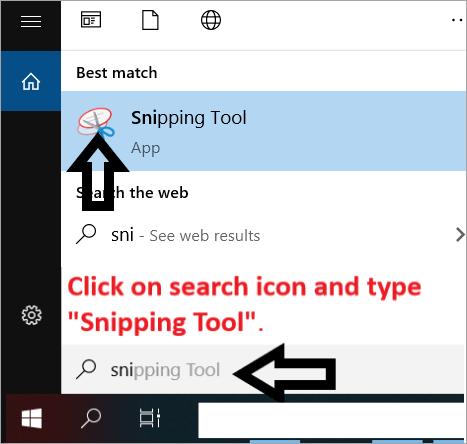
- Po prostu kliknij ikonę wyszukiwania i wyszukaj Narzędzia do wycinania . Narzędzie można również znaleźć w menu Start: Wszystkie aplikacje > Akcesoria .
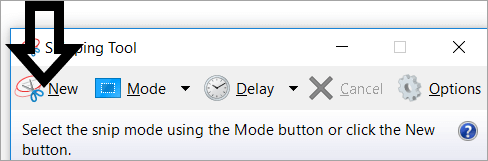
- Gdy narzędzie do wycinania jest otwarte, kliknij przycisk Nowy.
- Kliknij pole rozwijane w obszarze Tryb i wybierz Prostokątny cięcie i cięcie za darmo. Snip .
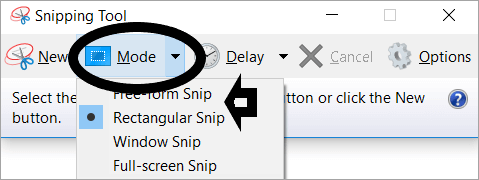
- Po zrobieniu zdjęcia użytkownicy mogą go zapisać w dowolnej lokalizacji. Menu rozwijane oferuje dwie dodatkowe alternatywy oprócz Prostokątnego lub Free Snip. Dostępne opcje obejmują Ucinanie okna i Ucinanie całego ekranu . Wycinek okna pozwala użytkownikowi wybrać okno na ekranie. Okno może być również oknem dialogowym, takim jak na powyższym obrazku.
6. Moc + zwiększanie głośności
Aby zrobić zrzut ekranu dla systemu Windows 10 za pomocą urządzenia Microsoft Surface, naciśnij przycisk zasilania i przycisk zwiększania głośności . Twój ekran powinien zostać przyciemniony, a obraz zostanie zapisany w folderze zrzutów ekranu Zdjęcia.
7. Zrzuty ekranu przy użyciu zewnętrznych narzędzi
Greenshot
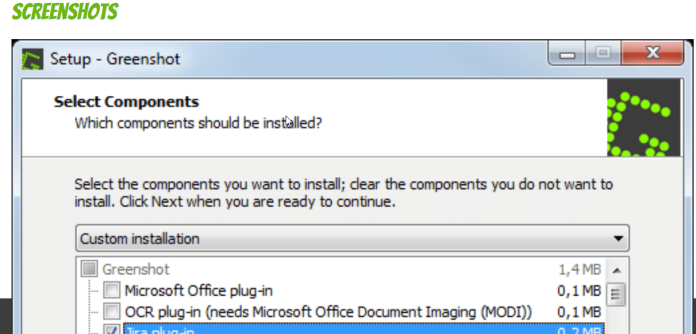
Moim zdaniem, jeśli szukasz podstawowego niedrogiego, ale skutecznego narzędzia do zrzutów ekranu, Greenshot jest idealną opcją. Greenshot to aplikacja typu open source, która działa z paska zadań i umożliwia szybkie robienie zrzutów ekranu na wiele sposobów. Umożliwia robienie zrzutów ekranu aktywnego okna regionu na pełnym ekranie, regionu końcowego i innych za pomocą interfejsu użytkownika lub skrótów klawiaturowych.
PicPick
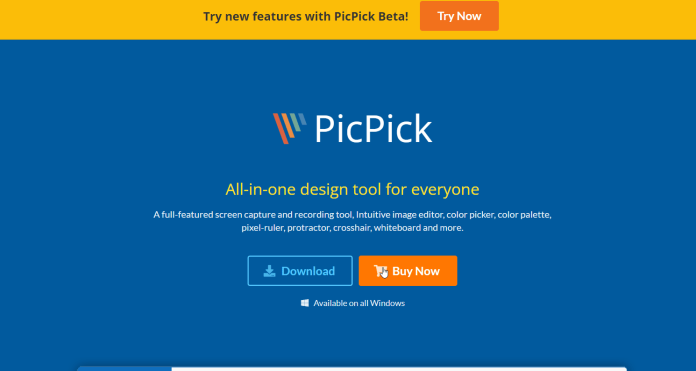
Używałem PicPick przez prawie dwa lata, zanim przestawiłem się na Greenshot, ponieważ chciałem czegoś prostszego. Jeśli szukasz narzędzia graficznego z potężnym edytorem, PicPick jest lepszy od innych narzędzi do zrzutów ekranu. Udostępnia osiem metod robienia zdjęć, a następnie pozwala otworzyć edytor.
UdostępnijX
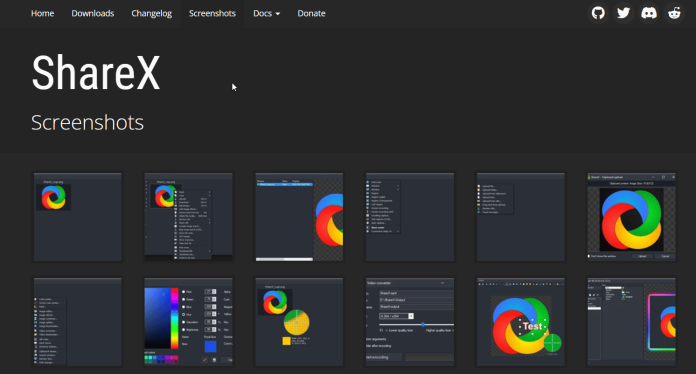
ShareX to świetne narzędzie do przechwytywania ekranu, dostępne całkowicie za darmo. Jest to oprogramowanie typu Open Source, które można wykorzystać do robienia zdjęć na różne sposoby. Istnieje nawet automatyczne ustawienie zrzutów ekranu. Ponadto zrzuty ekranu można ustawić tak, aby były zapisywane lub kopiowane do schowka. Program jest kompatybilny z systemem Windows 10 oraz starszymi wersjami.
Uzyskaj nieograniczone usługi projektowania grafiki i wideo na RemotePik, zarezerwuj bezpłatną wersję próbną
Aby być na bieżąco z najnowszymi wiadomościami eCommerce i Amazon, zapisz się do naszego newslettera na www.cruxfinder.com
